|
|
Работа с проектами
Проект — это файл с расширением *.meps, который сохраняет работу над видео, включая порядок видеоклипов на таймлайне и любые другие действия в процессе редактирования.
-
При запуске программы выберите один из подходящих режимов: Мастер cоздания слайд-шоу, если хотите быстро создать видео или Ручной режим создания фильмов, если хотите смонтировать видео самостоятельно.
-
Для создания нового проекта во время работы над текущим, откройте меню Файл и выберите Новый проект, чтобы создать новый проект в расширенном режиме, или Новое слайд-шоу, чтобы начать новый проект в быстром режиме.
-
Откройте меню Файл и выберите Сохранить проект. Или нажмите горячие клавиши ⌘+S.
-
Назовите проект. По умолчанию, все проекты сохраняются в папке вашего пользователя"/Видео/Мовавика Слайд-шоу/Projects".
-
Нажмите сохранить.Вы можете открыть проект из папки и продолжить над ним работу позже. Чтобы не потерять сделанные изменения, не забывайте время от времени сохранять проект.
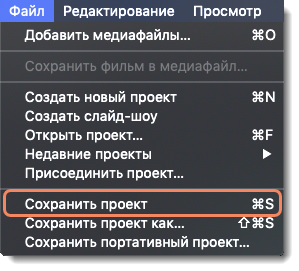
-
Откройте меню Файл и выберите Открыть проект.
-
Найдите файл проекта, выберите его и нажмите Открыть.
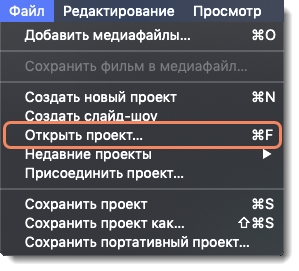
Открыть проект можно и другими способами:
-
Найдите файл проекта в папке Finder и перетащите его в окно Мовавика Слайд-шоу, либо дважды щелкните по нему курсором мыши.
-
В разделе Импорт нажмите кнопку Добавить файлы, найдите и выберите свой проект.
Восстановление проекта
Если в работе компьютера возникли неполадки, ваша работа над фильмом может быть восстановлена из автосохраненного файла. Переименуйте файл "autosave.mepx", откройте его в Мовавика Слайд-шоу и продолжайте работать.
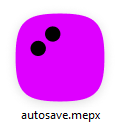
Когда вы добавляете файлы в проект, Мовавика Слайд-шоу не создает копии файлов, а запоминает где хранится оригинал. Поэтому, если вы переместите или удалите оригинальные файлы, они также исчезнут из проекта. В таком случае появится предупреждающее сообщение. Чтобы восстановить файлы в проекте:
-
В сообщении нажмите Указать папку, чтобы найти файл в новом расположении, или Пропустить, если хотите продолжить редактирование без пропавших файлов.
-
Нажмите на иконку лупы
 , чтобы указать расположение отдельных файлов.
, чтобы указать расположение отдельных файлов.
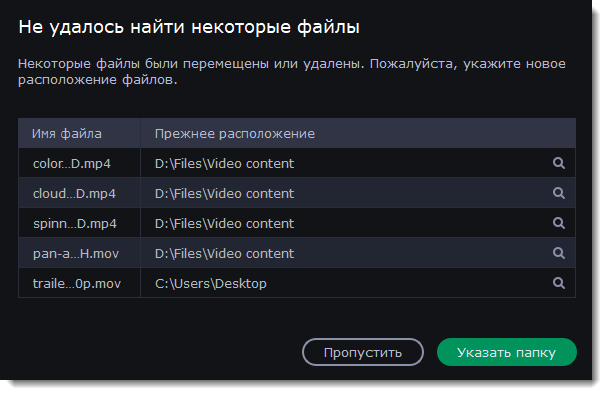
Не беспокойтесь о создании резервных копий файлов: вся работа по редактированию ведется только в проекте и оригинальные файлы никак не изменяются.
Как посмотреть проект?
Файлы проектов не могут быть открыты обычным видеоплеером. Их можно открыть только в Мовавика Слайд-шоу. Чтобы посмотреть готовый видеоролик, вам нужно сохранить его в одном из стандартных форматов.
Смотрите также:


